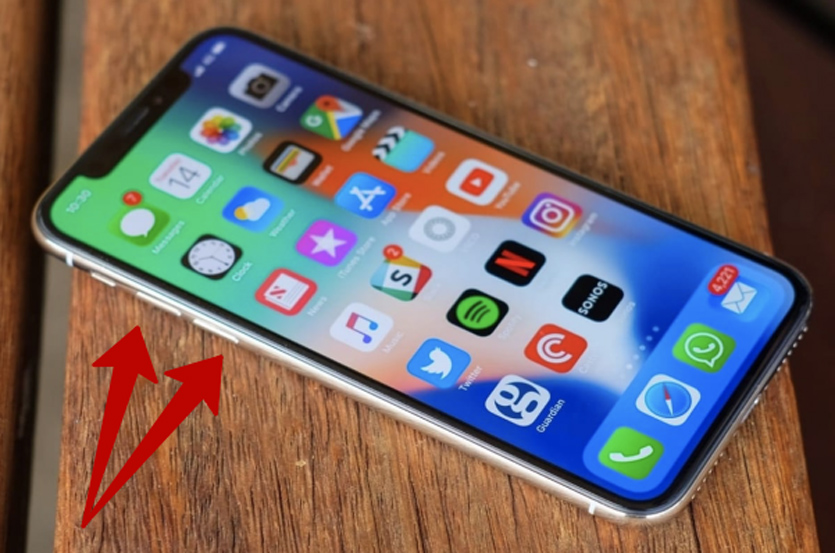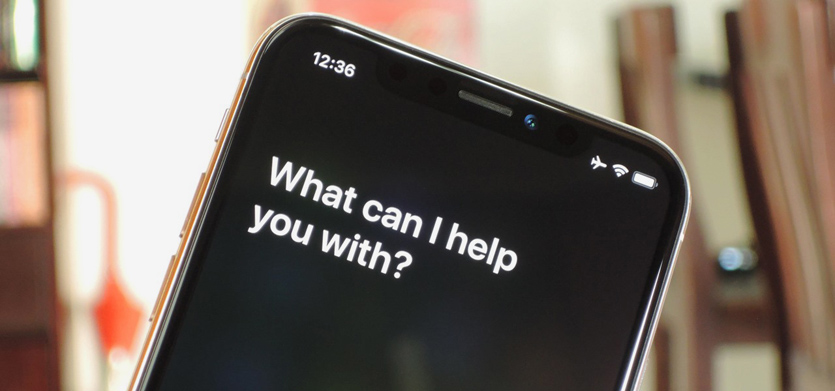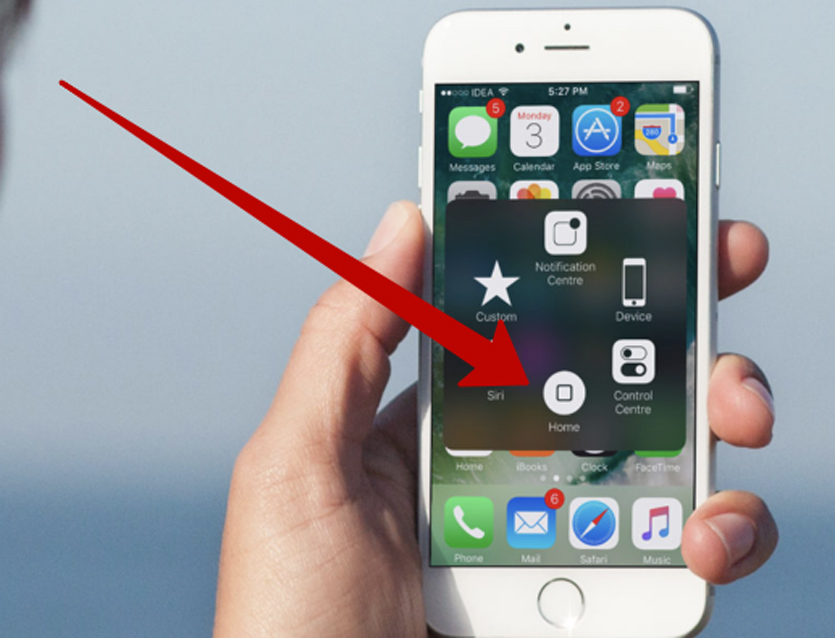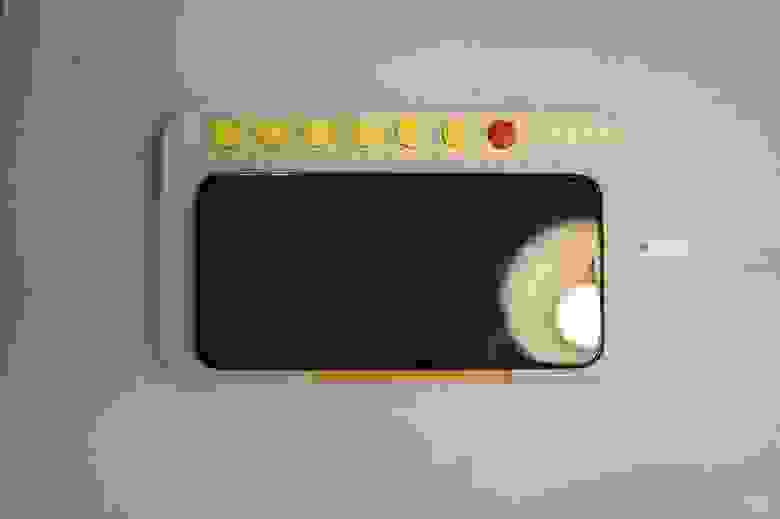- Как определить, что c экраном iPhone «что-то не то», и где его потом чинить?
- Ой! Я разбил экран на iPhone. Как им теперь пользоваться
- 1. Просто наденьте на него водонепроницаемый чехол
- 2. Запускайте «Камеру» жестом, снимайте кнопками
- 3. Используйте Siri и виртуальную кнопку «Домой»
- 4. Попробуйте Bluetooth-клаву для набора текста
- Главное: не откладывайте ремонт iPhone надолго
- Разбитый iPhone работает с трещиной на стекле. Менять или нет?
- Стоит ли менять стекло?
- Как выглядит процесс замены стекла на айфоне?
- С чего начинается процесс замены стекла?
Как определить, что c экраном iPhone «что-то не то», и где его потом чинить?
Разбитое стекло экрана и тем более сам экран смартфона — это сущий кошмар для его владельца. Но земное притяжение еще никто не отменил (к счастью), и смартфоны падают (к сожалению). Все. Даже самые что ни есть флагманские. И даже iPhone.
И что особенно неприятно, падают они, как правило, по «закону смартфона», то бишь, экраном вниз.
Потому каждому Apple-юзеру прекрасно знакомо то отвратительнейшее чувство, когда любимый аппарат только что «улетел» и приходится его поднимать, молясь, чтобы с экраном ничего страшного не случилось. Притом в таких ситуациях как-то уже и не особо важно, самый ли новый iPhone или уже не самый.
Иногда везёт, и весь список негативных последствий падения iPhone сводится к стандартному набору: пара царапин на корпусе, несколько сколов на защитном стекле и очередной стресс для психики владельца. Но бывает и по-другому. Потому когда iPhone, то главное — не стрессовать, а попытаться внимательно осмотреть экран и более-менее грамотно оценить степень возможных повреждений.
Как определить, что c экраном iPhone «что-то не то»?
Если видимых «травм» (трещин, сколов, вмятин и пр) на поверхности панели не наблюдается, то действуем следующим образом:
- проверяем, как работают функции iPhone;
- попутно обращаем особо пристальное внимание на то, как экран реагирует на прикосновения, не снизилась ли чувствительность к нажатиям, не тормозит ли он, как запускаются приложения и т.д.;
- также присматриваемся к цветам на экране (нет ли видимых отклонений, непонятных пятен, затемнений, черных/белых полос и пр.) и пикселям (не остаются ли «мертвые» белые точки на черном фоне или черные — на белом);
- перезагружаем iPhone и следим за тем, как он перезагрузится;
- если все-таки подозреваем механические повреждения, то можно снять защитное стекло (если оно есть) и аккуратно поводить пальцем по поверхности экрана — палец должен скользить свободно и ни за что не цепляться.
Если в результате тщательного осмотра и всех перечисленных проверок никаких отклонений в состоянии аппарата выявлено не было, то продолжаем его юзать, как обычно. Но учитываем, что есть проблемы могут проявляться спустя некоторое время после падения смартфона. В противном же случае, то бишь, когда выяснилось, что экран таки пострадал, то несем/везем iPhone в сервис. И чем быстрее, тем лучше, чтобы не сделать еще хуже…
Где заменить разбитый или поврежденный экран iPhone?
Разумеется, только в СЦ. Проводить такой ремонт самостоятельно и в ненадлежащих условиях категорически не рекомендуется. Можно, конечно, но будет дороже. Сервисный центр нужен тот, который специализируется на ремонте техники Apple. На iPhone заменить экран в Одессе можно в СЦ «МастерСКАЯ» — проверено, рекомендуем.
Почему менять экран следует только в профильном сервисе? А потому, что помимо собственно замены, которая должна проводиться с качественно, с применением качественных деталей, в соответствующих условиях, необходимо также:
- восстановить все параметры и функции iPhone (включая «ночной режим«, True Tone и функцию автокалибровки яркости);
- провести качественную калибровку нового экрана;
- проверить и настроить функционал самой панели;
- протестировать исправность других компонентов системы;
- проверить целостность данных и пр.
Так что, только проверенный СЦ. Ну и не будем забывать, что разбитый экран iPhone — это очень неприятно, но никак не конец света…
Источник
Ой! Я разбил экран на iPhone. Как им теперь пользоваться
iPhone выпал из кармана и встретился с асфальтом, когда вы вылезали из машины. Прохожий столкнулся с вами на улице и выбил iPhone из рук. Вы держали iPhone у уха плечом, и это оказалось плохой идеей
Причин масса, но итог один — в ваших руках устройство с разбитым экраном. Что теперь делать?
- Этого можно было избежать с помощью защитного стекла на весь экран
- Разбитый iPhone нужно оперативной ремонтировать, и задержка создаст новые проблемы
- Таким устройством недолго, но все еще можно полноценно пользоваться
Представьте, вы разбили iPhone в путешествии. Оставаться без связи в другой стране нельзя, смартфон заменяет вам фотоаппарат и навигатор. Как быть?
1. Просто наденьте на него водонепроницаемый чехол
Я видел десятки iPhone с разбитым экраном, что интересно:
- Некоторые превращаются в паутину из острых осколков, но реагируют на прикосновения по всей площади экрана
- На других всего пара трещин, но сенсор не работает полностью или частично
В первом случае как временное решение рекомендую водонепроницаемый чехол.

LifeProof FRĒ на iPhone 6s Plus
Чехол нужен для того, чтобы не порезаться об осколки во время использования.
Любой из вариантов можно купить в ближайшем магазине аксессуаров и спокойно протянуть еще несколько дней.
А еще он поможет сохранить герметичность. Внутрь корпуса iPhone может попадать пыль и влага. Это негативно скажется на работоспособности его компонентов.
2. Запускайте «Камеру» жестом, снимайте кнопками
Если экран частично не работает, вы все еще можете полноценно использовать «Камеру».
Чтобы запустить ее, смахните от правого края дисплея влево на экране блокировки.
Это можно сделать в любом месте, поэтому достаточно найти ту часть сенсора, которая все еще работает.
Это же касается «Пункта управления». Если вы не можете запустить приложение с домашнего экрана, попробуйте его.
Кстати, на iPhone X вы также можете использовать ярлык на экране блокировки. Возможно, так запустить ее будет удобнее.
Если нижняя часть экрана не реагирует на прикосновения, в качестве кнопки спуска затвора вы можете использовать клавиши регулировки громкости.
Вы сможете сделать снимок, начать или остановить запись видео любой из них.
Если у вас под рукой стандартная проводная гарнитура, вы можете подключить ее к iPhone и использовать для спуска затвора кнопки уже на ней.
3. Используйте Siri и виртуальную кнопку «Домой»
Большинством возможностей iPhone можно управлять вообще без прикосновений к разбитому экрану. Для этого используется голосовой ассистент Siri.
Например, он даст возможность открыть «Камеру» в нужном режиме. Вот необходимые команды:
- «Открой камеру и сделай селфи» — запустит «Камеру» в режиме фронталки
- «Снять видео» — запустит «Камеру» в режиме видео
- «Сделай фото» — запустит «Камеру» в режиме фото
После этого нужно будет просто нажать на кнопку регулировки громкости, и аналогичным образом получится управлять другими приложениями.
Настроить активацию Siri голосом можно в меню «Настройки» > «Siri и поиск» > «Слушать «Привет, Siri»».
В качестве дополнительного элемента управления iPhone с разбитым экраном вы также можете использовать виртуальную кнопку «Домой».
Включить и настроить ее можно в меню «Настройки» > «Основные» > «Универсальный доступ» > AssistiveTouch.
Эта возможность окажется очень кстати, если вместе с частью экрана также не работает кнопка «Домой».
4. Попробуйте Bluetooth-клаву для набора текста

GENIUS LuxePad 9100
Если нижняя часть экрана не реагирует на нажатия, отремонтировать iPhone нет возможности, а набирать текст очень нужно, купите самую простую Bluetooth-клаву.
Какие-то дорогие решения не нужны, вполне подойдет что-то вроде GENIUS LuxePad 9100 — такой от случая к случаю пользуюсь сам.
Главное: не откладывайте ремонт iPhone надолго
На пару недель, если ситуация неподходящая или нет времени, можно. Дальше нужно менять, и вот почему:
1. Сначала стекло вроде как держится на экране, но спустя пару недель даже маленькая волосинка начнет превращаться в огромное нечто.
На это будут влиять прикосновения, трение о карман джинс изнутри и даже перепады напряжения во время зарядки.
Когда частички стекла начнут выпадать, можно будет банально порезаться.
2. Поврежденное стекло нарушает герметичность корпуса iPhone, и речь здесь не только про влагозащиту смартфона.
Через время на экране появится грязь, глазок камеры покроется пылью изнутри.
Убрать весь этот мусор самостоятельно не выйдет, и для его попадания внутрь корпуса будет как раз достаточно минимального скола.
3. Пользоваться iPhone со всеми костылями, которые я описал выше, не комильфо. Все-таки гаджет классный, нужно брать от него все.
Тем не менее, описанные выше советы точно помогут вам отложить замену экрана на неделю-вторую. Иногда это может быть очень полезно.
Источник
Разбитый iPhone работает с трещиной на стекле. Менять или нет?
Иногда встречаются пользователи смартфонов у которых разбит экран и недавно мой знакомый тоже уронил iPhone. На моё предложение сдать на замену стекла он ответил «итак работает, смысл тратить деньги, плюс при переклейке могут ещё больше испортить, а так позже телефон сменю». Несколько раз в неделю я переклеиваю стёкла на айфонах и поэтому решил ответить на вопрос:
Стоит ли менять стекло?
А заодно описать процесс переклейки развеяв миф «сделают ещё хуже». Итак по порядку, чем может грозить игнорирование необходимости замены стекла?
Царапинами или даже кусочками стекла, попавшими под кожу, что достаточно опасно, так как в трещинках скапливается пыль и грязь. Также вы с большей вероятностью повредите дисплей при повторном падении гаджета, если стекло останется поврежденным, да и не стоит забывать о внешнем виде устройства, если вам важно производимое на окружающих впечатление.
Как выглядит процесс замены стекла на айфоне?
Первым делом проводим полный осмотр поврежденного iPhone – необходимо определить, требуется замена стекла или придется менять дисплей в сборе, так как экран поврежден.
Симптомы, что замена стекла не поможет, достаточно просты:
- По экрану пошли полосы или фигуры любой формы.
- Есть заметное повреждение — трещина на дисплее, область экрана отказывается работать.
- Проблемы с цветами – картинка в синих, красных или любых других тонах.
- Есть пятна или фигуры любой формы
- Экран просто отказывается работать
- Экран полностью или частично не реагирует на касания.
С чего начинается процесс замены стекла?
После предварительного осмотра аккуратно разбираем гаджет, демонтируя дисплейный модуль и снимая шлейфа с датчиками приближения и освещения, а также отклеивая металлическую рамку.
Дальше с помощью струны срезается поврежденное стекло. Внимание, процесс необходимо проводить только на нагревательном столе деламинатора, так как для размягчения клеевого слоя требуется равномерный нагрев до определенной температуры, превышение которой может негативно воздействовать на экран. Также очень важно с предельной точностью движений срезать стекло, иначе экран окажется поврежден.
Следующим этапом снимаем старый клеевой слой с дисплея и тачскрина и проверяет работоспособность экрана в разобранном виде, не привел ли демонтаж к повреждениям.
Четвертый этап – очистка дисплея от пыли, центровка и установка нового стекла со слоем ОСА пленки.
Следующий этап – дисплейный модуль в два этапа соединяется с экраном с помощью прессовки в специальном аппарате. Это позволяет избежать непроклеенных участков и пузырьков, а также повторного обращения в сервисный центр с жалобой, что стекло внезапно отклеилось.
И завершающий этап – приклеивание новой рамки, шлейфа с датчиками и установка пылезащитного слоя по контуру корпуса. Ну и конечно же собираем гаджет и проводим полную проверку устройства.
Если сенсор неисправен, а при тестах выявлено, что матрица не повреждена, в процесс замены стекла добавляются новые этапы:
- Срезаем струной неисправный сенсор с поверхности матрицы и отсоединяем его от шлейфа дисплея.
- К новому стеклу с помощью автоклава в два этапа приклеивается ОСА пленка, а после соединения матрицы и стекла сенсор подключается к шлейфу дисплея. Также при замене сенсора необходимо перепрошить контроллер, это позволит сохранить корректную работу функции TrueTone.
Мой совет не откладывайте замену неисправного стекла на неопределенный срок, рискуя получить неприятные царапины или при серьезном невезении увеличить счет за ремонт на стоимость дисплея.
Источник